Three.js从入门到放弃
一、为什么要学Three.js?
目前许多公司企业对web3D可视化技术需求越来越多,比如公司需求在官网上可视化3D展示公司形象、政府的一些新基建项目(数字孪生、智慧城市、智慧工厂等项目)、汽车的3D展示等场景都有用到web3D可视化技术。
而Three.js是基于WebGL的Javascript开源框架,简言之,就是能够实现3D效果的JS库。它的出现让web3D应用开发更简单。
二、小试牛刀
1. 搭建three.js开发环境
安装parcel打包工具
npm install parcel-bundler
配置package.json
"scripts": {"dev": "parcel src/index.html","build": "parcel build src/index.html"},
项目结构
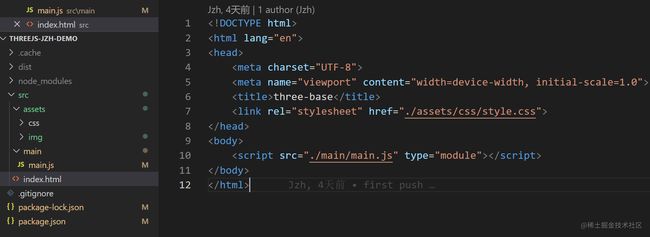
2. 渲染场景和物体
2.1 导入threejs
import * as THREE from "three";
2.2 创建场景和相机
// 创建场景
const scene = new THREE.Scene();
// 创建相机
const camera = new THREE.PerspectiveCamera(75, //视野角度(FOV)window.innerWidth / window.innerHeight, // 长宽比0.1, // 近截面1000 // 远截面
);
// 设置相机位置
camera.position.set(0, 0, 10);
// 添加相机到场景中
scene.add(camera);
3. 创建几何体和材质
// 创建几何体
const geometry = new THREE.BoxGeometry(1, 1, 1);
// 材质
const material = new THREE.MeshBasicMaterial({color: 0x00ff00,
});
// 关联几何体和材质
const cube = new THREE.Mesh(geometry, material);
// 添加几何体到场景
scene.add(cube);
4. 初始化渲染器
// 初始化渲染器
const renderer = new THREE.WebGLRenderer();
renderer.setSize(window.innerWidth, window.innerHeight);
// 将webgl渲染的canvas内容添加到body
document.body.appendChild(renderer.domElement);
5. 添加轨道控制器和坐标轴辅助器
// 导入轨道控制器
import { OrbitControls } from "three/examples/jsm/controls/OrbitControls";
// 添加轨道控制器
const controls = new OrbitControls(camera, renderer.domElement);
controls.enableDamping = true;
// 添加坐标轴辅助器
const axesHelper = new THREE.AxesHelper(5);
scene.add(axesHelper);
6. 定义渲染函数并使用
function animate() {controls.update();renderer.render(scene, camera);// 渲染下一帧的时候就调用animaterequestAnimationFrame(animate);
}
animate();
运行 npm run dev

7. 画面自适应调整
// 监听画面变化(放置代码末尾)
window.addEventListener("resize", () => {const iwidth = window.innerWidth;const iheigt = window.innerHeight;//更新摄像头camera.aspect = iwidth / iheigt;// 更新摄像机投影矩阵camera.updateProjectionMatrix();// 更新渲染器renderer.setSize(iwidth, iheigt);// 设置渲染器像素比renderer.setPixelRatio(window.devicePixelRatio);
});
8. 加入Gsap动画库
Gsap动画库能够提供控制物体的动画属性和方法
8.1 安装并引入Gsap动画库
npm install gsap
import gsap from "gsap";
8.2 使用Gsap
// 将几何体位置移动
gsap.to(cube.position, {
x: 5, // 沿x轴移动5个像素
ease: 'power1.out', // 使用power1.out模式进行移动
duration: 5, // 持续时间5秒
repeat: -1, // 循环执行
yoyo: true // 动画流畅度优化
});
// 将几何体旋转
gsap.to(cube.rotation, { x: 2 * Math.PI, duration: 5, repeat: -1 });
9. 加入用户图形界面
9.1 安装并引入gui
npm install --save dat.gui
import * as dat from "dat.gui";
9.2 使用用户图形界面gui
// 应用图形界面更改变量
const gui = new dat.GUI();
gui.add(cube.position, "x").min(0) // 最小值.max(5) // 最大值.step(0.05) // 调节的精度.name("移动x坐标") // 属性名.onChange((value) => { //监听回调console.log("值被修改了:", value);});
// 修改物体的颜色
const params = {color: "#fff",fn: () => {gsap.to(cube.position, {x: 5,ease: "power1.out",duration: 5,repeat: -1,yoyo: true,});},
};
gui.addColor(params, "color").onChange((value) => {cube.material.color.set(value)
});
// 设置是否显示目标物
gui.add(cube, "visible").name("是否显示");
// 添加文件夹
var folder = gui.addFolder("设置立方体");
// 将配置材质的属性加入folder文件夹
folder.add(cube.material, "wireframe");
// 将点击触发某个事件的方法加入到folder文件夹
folder.add(params, "fn").name("立方体运动");
效果:

三、渐入佳境
1. 材质与纹理
1.1 导入基础纹理
const textureLoader = new THREE.TextureLoader();
const floorColor = textureLoader.load(require("../assets/img/door/color.jpg"));
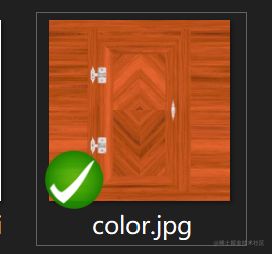
1.2 添加纹理到材质上
// # 基础网格材质(MeshBasicMaterial)
const material = new THREE.MeshBasicMaterial({color: ffffff, // 材质的颜色map: floorColor, // 颜色贴图
});
1.3 透明材质与透明纹理
alpha贴图是一张灰度纹理,用于控制整个表面的不透明度。(黑色:完全透明;白色:完全不透明)。
// 添加黑则隐白则显的纹理用于透明化非主体部分
const doorAplhaColor = textureLoader.load(require("../assets/img/door/alpha.jpg")
);;
const material = new THREE.MeshBasicMaterial({color: ffffff, // 材质的颜色map: floorColor, // 颜色贴图alphaMap: doorAplhaColor, // alpha贴图transparent: true // 设置黑透白显
});
导入纹理与材质效果:

项目源码地址:gitee.com/powerJproud…
最后
最近找到一个VUE的文档,它将VUE的各个知识点进行了总结,整理成了《Vue 开发必须知道的36个技巧》。内容比较详实,对各个知识点的讲解也十分到位。
![]()
![]()
![]()
![]()
有需要的小伙伴,可以点击下方卡片领取,无偿分享